This commit does not belong to any branch on this repository, and may belong to a fork outside of the repository.
Switch branches/tags
Branches Tags
Could not load branches
Nothing to show
Could not load tags
Nothing to show
Name already in use
A tag already exists with the provided branch name. Many Git commands accept both tag and branch names, so creating this branch may cause unexpected behavior. Are you sure you want to create this branch?
Cancel Create
- Local
- Codespaces
HTTPS GitHub CLI
Use Git or checkout with SVN using the web URL.
Work fast with our official CLI. Learn more.
Sign In Required
Please sign in to use Codespaces.
Launching GitHub Desktop
If nothing happens, download GitHub Desktop and try again.
Launching GitHub Desktop
If nothing happens, download GitHub Desktop and try again.
Launching Xcode
If nothing happens, download Xcode and try again.
Launching Visual Studio Code
Your codespace will open once ready.
Как сделать Красивый Авто-Донат сайт для Сервера MineCraft Бесплатный Сайт Майнкрафт сервер
There was a problem preparing your codespace, please try again.
Latest commit
f9a622d Feb 12, 2022
— Фикс ошибок с выдачей топоров вместо кирок — Новое событие — «TakeOffBlock» (убирает блоки внизу спереди, сзади, справа, слева и прямо под игроком) — Добавлена сумма доната в большое оповещение по центру экрана
Git stats
Files
Failed to load latest commit information.
Latest commit message
Commit time
February 12, 2022 17:31
January 22, 2022 20:02
January 29, 2022 20:54
February 12, 2022 00:50
February 12, 2022 17:31
README.md
DonationExecutor — плагин для Minecraft 1.18+ (ядро «Paper»)
Плагин, который, получая информацию о новых донатах с Donation Alerts, автоматически генерирует различные события на основании суммы доната.
Техподдержка в ВК (по вопросам, связанным с установкой или настройкой плагина)
Видео про этот плагин

Установка и использование
Как этим пользоваться?
- Вам понадобится сервер версии 1.18.1 (другие версии не тестировались) на ядре Paper.
- Скачайте плагин (jar-файл), закиньте его в папку сервера «/plugins».
- Запустите сервер, подождите полной загрузки, остановите сервер.
- Откройте появившийся конфигурационный файл DonationExecutor.yml в папке «/plugins/DonationExecutor».
- Заполните конфигурационный файл в соответствии с инструкциями в нем (особое внимание уделите токенам Donation Alerts, а также никнеймам стримеров). Сохраните изменения, закройте файл.
- Запустите сервер. В случае корректно заполненного конфиг-файла, все должно работать.
- Для использования команд плагина либо сделайте себя оператором сервера (пропишите «op » консоль сервера), либо добавьте себе разрешения, используя плагин управления пермишенами (например, LuckPerms) — de.donate, de.reload, de.filter (подробнее — ниже).
- Составьте список сумм и действий с кратким описанием и разместите его для зрителей в описании к стриму или на странице Donation Alerts.
Пример списка (можно разместить в описание под стримом или на странице донатов DonationAlerts):
💎 КАК СОЗДАТЬ ДОНАТ НА СЕРВЕРЕ / LUCKPERMS — НАСТРОЙКА ПРАВ
62 руб. — Насрать в свободные слоты инвентаря именным говном, но не более 10 стаков (на стаках с говном будет указано, что оно принадлежит вам, на основе вашего ника с DonationAlerts)
62 руб. — Выбить активный стак предметов из рук (если в момент доната в руке ничего нет, то ничего не произойдет)
66 руб. — Призвать Некоглая
68 руб. — Дать леща (небольшой толчок вперед с уменьшением хп на 1 сердечко)
71 руб. — Установить в игре ночь
73 руб. — Установить в игре день
82 руб. — Дать 4 куска хлеба
101 руб. — Дать железный меч
121 руб. — Призвать прирученного котейку (с вашим ником в качестве имени)
132 руб. — Дать 4 алмаза (будут подписаны с указанием вашего имени из доната DonationAlerts)
142 руб. — Наслать отряд НКВД из 3-х сотрудников
151 руб. — Дать железный сет брони
161 руб. — Дать сильного пинка под зад
167 руб. — Призвать прирученного волка (с вашим ником в качестве имени)
197 руб. — Заменяет 5 рандомных слотов в инвентаре на камни
202 руб. — Заспавнить крипера за спиной (но если прямо за спиной будут блоки, крипер может в них застрять)
231 руб. — Дать алмазный меч
251 руб. — Обратить всех прирученных мною животных против хозяина (кошки просто перестанут быть прирученными, волки еще и начнут нападать, на остальных животных не влияет)
501 руб. — Заспавнить гигантского Иосифа Сталина (преследует игроков и испепеляет все вокруг)
551 руб. — Полностью восстанавливает здоровье
601 руб. — Оставляет только лишь полсердечка здоровья
231 руб. — Дать алмазный сет брони
2001 руб. — Очень большой взрыв (радиус 15) с задержкой в 3 секунды со мной в центре этого взрыва (центр взрыва находится там, где я нахожусь в момент взрыва), а также последующий пожар на затронутых блоках.
2011 руб. — Дать целый стак алмазов
НЕ ЗАБУДЬТЕ ИЗМЕНИТЬ ЦЕНЫ НА ВАШИ!
Это плагин или мод?
Это плагин, его необходимо добавить только на сам сервер. Однако, для полной функциональности и работоспособности (например, отображение кастомных скинов на мобах) вам понадобится мод Optifine последней версии.
Могу ли я вручную сымитировать донат? (например, если донат не сработал автоматически, или я хочу протестировать донат)
Какие еще доступны команды?
/de donate ## — сымитировать донат
/de reload — перезагрузить настройки из конфига
/de filter ON|OFF — включить/выключить фильтр никнеймов
/de help — вывести список доступных команд
Могу ли я ограничить использование команд?
Да. В плагине имеются пермишены (разрешения) для использование каждой из команд: de.donate, de.reload, de.filter
Чтобы использовать команды, вам нужно либо добавить разрешения в плагин, управляющий разрешениями (например, luckperms), либо если вы не используете плагин разрешений, то можете сделать себя оператором сервера, прописав «op » в консоль сервера. Чтобы разрешить другим игрокам использовать команды, вы можете либо добавить им разрешения в плагине, управляющем разрешениями, либо так же сделать их операторами сервера (но учтите, что в этом случае они получат возможность управления сервером).
Где я могу увидеть доступные настройки?
После первого запуска сервера с плагином, откройте конфигурационный файл DonationExecutor.yml в папке «/plugins/DonationExecutor».
Могу ли я изменить/дополнить этот код и использовать его в коммерческих целях?
Планируется ли дальнейшее развитие плагина и добавление новых событий или функций?
Да. Но так как это по большей части мое хобби, я буду обновлять плагин по мере моих возможностей и наличия свободного времени.
Почему все комментарии и описание на русском языке?
Плагин в данный отлавливает донаты только с Donation Alerts, которым пользуются в подавляющем большинстве русские стримеры. Также зрители моего видео об этом плагине на YouTube могут не знать английского языка, что сделает процесс ознакомления с кодом для них более сложным. Я знаю, что на гитхабе и в среде программистов общепринят английский язык, но в данной ситуации я не думаю, что это для кого-то будет критично.
About
Плагин для ру-стримеров, генерирующий события на сервере Minecraft (Spigot/Paper) на основании донатов с «Donation Alerts»
Источник: github.com
Донаты – что это такое? ТОП-6 лучших донат сервисов

Для новичка
Автор Jurij Kovalenko На чтение 6 мин Просмотров 7.1к. Опубликовано 4 мая, 2020
Здравствуйте, дорогие подписчики. Думаю, многие из вас слышали про такое слово как донат. Но не все знают, что это такое и с чем его едят. В этой статье я расскажу все, что я знаю про донаты а так же дам ТОП-6 лучших donat-сервисов.
Что такое донаты?
Донат (от агл. donate – жертвовать, дарить) – это добровольное пожертвование от пользователя к пользователю. Как правило, в интернете, донаты чаще всего собираются на следующие основные цели:
- благотворительность
- развитие канала
- благодарность автору
Следующий вопрос, который вас наверняка интересует, а облагаются ли донаты налогами? Вообще в законе нет такого понятия как «donat», но, по сути, такие переводы являются даром и поэтому они не должны облагаться налогами.
Почитав их вы, наверняка придете к такому же выводу: что донат не налогооблагается. Хотя я не юрист, и могу быть не прав. Если вы юрист вы можете оставить свой комментарий под этой статьёй.

Как настроить донат сервис?
Один из самых простых способов получения и настройки донатов – это получать их через сервис Я.Соберу. Данный сервис принадлежит компании Yandex, поэтому он определенно заслуживает доверия. Для сбора средств через него вам потребуется завести свой кошелек на Яндекс Деньгах.
Основные моменты я уже описал теперь давайте перейдем по ссылке ниже:
Далее на главной странице найдите кнопку «Войти в кошелек» и нажимаете на неё
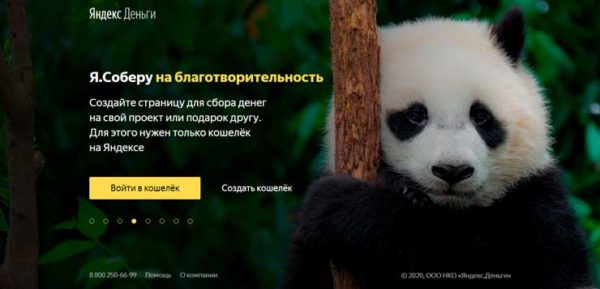
В следующем окне вам нужно дать доступ сервиса пожертвований к вашему кошельку на Яндекс Деньгах. Для этого в конце страницы найдите кнопку «Разрешить» и нажмите на неё.
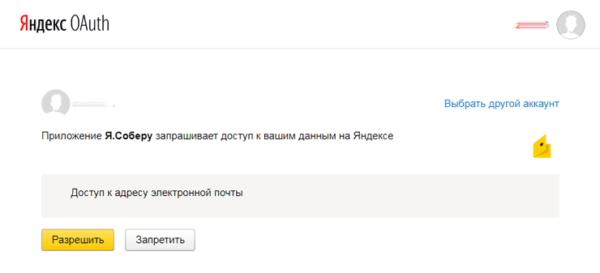
На следующем шаге вы попадаете на страницу оформления. На ней вам по минимуму вам нужно указать причину сбора и url адрес будущей страницы. После чего нажать на кнопку «Опубликовать страницу»
P/S: При желание вы можете заполнить все дополнительные поля (добавить фото, имя, указать данные которые вы хотите получать от пользователей). Если конечно вам это необходимо.
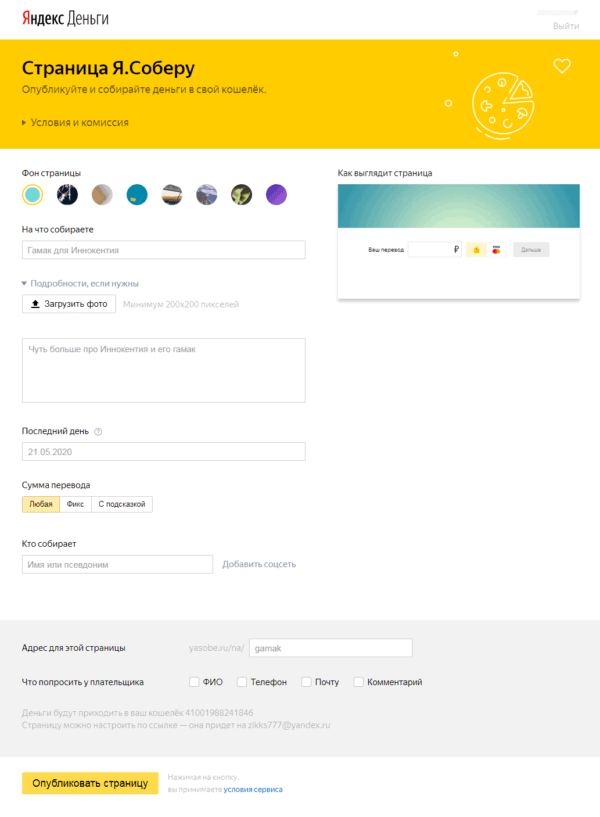
Все после этих действий страница для получения пожертвований будет успешно создана.
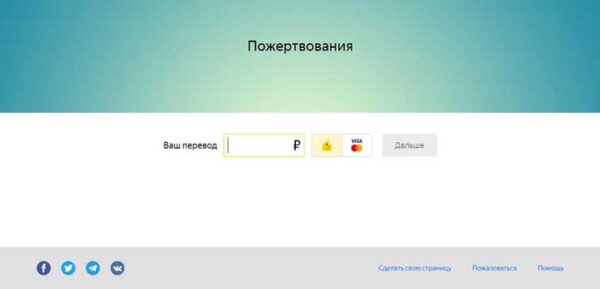
ТОП-5 лучших донат сервисов
Теперь вы знаете все основные понятия, и пришло время рассказать подробнее о сервисах которые позволяют принимать донаты. На самом деле в интернете если задаться целью можно найти очень много сервисов приема «donats», но если вы начнете в них разбираться, то поймете, что не все их них платят – обман к сожалению бывает везде
Поэтому данный список ниже я составлял на основе надежности компаний. Большая часть сервисов принадлежит либо крупным российским компаниям (типа Mail.ru Group, Яндекс, Qiwi), либо компаниям, которые доказали свою надежность и честность временем.
По сути, все описанные мной донат сервисы можно разделить на три группы: те которые позволяют принимать определенную сумму; те которые позволяют создавать абонентскую плату для поддержки; и те которые предназначены для стрима.
Сначала как обычно приведу все сайты списком, а потом расскажу о каждом из них более подробно.
1. DonationAlerts
DonationAlerts – это сервис, который позволяет принимать пожертвования, а так же встраивать фрейм в стрим на Twitch, YouTube, Smashcast, ВКонтакте, Одноклассники и Facebook. Кроме того, сервис интегрирован в мобильное приложениях Kast и Neon.
Создан в 2015 году и на момент написания статьи сервис принадлежал компании Mail.ru Group. Работает сразу на нескольких языках, среди которых : русский, английский, немецкий, польский и многих других
- Комиссия составляет: 7%
- Вывод и прием средств возможен на: VK Pay, WebMoney, Qiwi, Яндекс.Деньги, PayPal, Bitcoin, банковскую карту и баланс мобильного телефона.
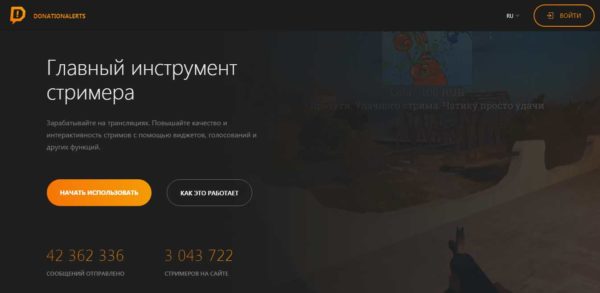
2. Я.Соберу
Я.Соберу – это ресурс от компании Yandex, который позволяет организовать прием донатов. Для работы необходимо иметь свой Яндекс Кошелек.
- Комиссия составляет: 2% для банковской карты и 0,5% для Яндекс Кошелька
- Способы пополнения и вывода: Yandex Money и банковская карта
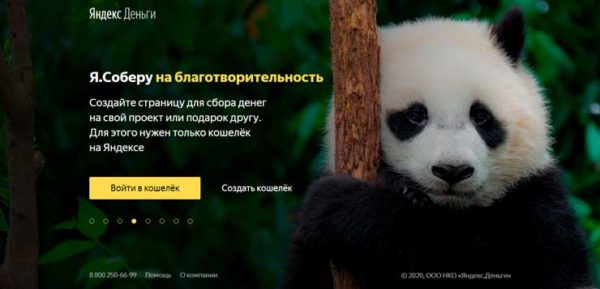
3. Boosty
Boosty – это ресурс от DonationAlerts, который позволяет организовать прием пожертвований, в виде помесячной подписки, а так же в формате сбора определенной суммы. Есть возможность создания бонусного контента по подписке. Интерфейс есть как на русском, так и на английском
- Комиссия составляет: 7%
- Вывод и прием средств возможен на: VK Pay, WebMoney, Киви, Яндекс.Деньги, и PayPal
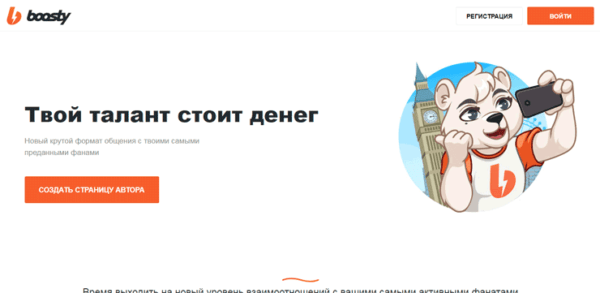
4. Patreon
Patreon – это англоязычный сервис аналогичный предыдущему, по приему пожертвований за подписку. Есть возможность создания бонусного контента по подписке. Позволяет принимать пожертвования в долларах, фунтах и евро. Интерфейс полностью англоязычный.
- Комиссия составляет: от 12 до 19% в зависимости от выбранного плана
- Вывод и прием средств возможен на: PayPal и Payoneer
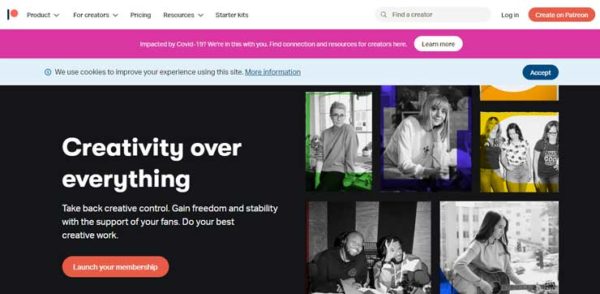
5. QIWI Donate
QIWI Donate – это ресурс для приема донатов во время стрима. Создан компанией Киви и для работы на нем необходимо иметь свой Qiwi кошелек. Даёт возможность собирать пожертвования на Youtube и Twitch.
- Комиссия составляет: четкого я не нашел т.к. написано что до 31 декабря 2019 мы отменили комиссию. Но совершенно не понятно, какая комиссия сейчас, в некоторых источниках говорили про комиссию 4%. Если вы пользуетесь данным сервисом, обязательно напишите в комментариях, сколько сейчас здесь комиссия?
- Вывод и прием средств возможен на: Qiwi кошелек
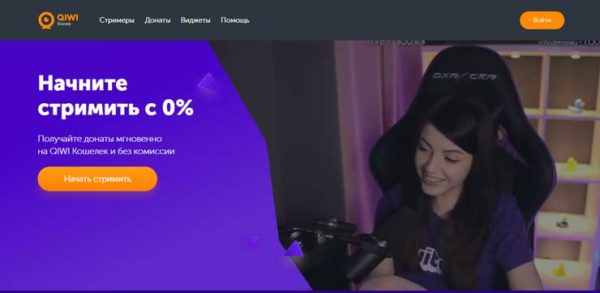
6. Donate.Stream
Donate.Stream – это ресурс для сбора донатов во время стрима. Площадка работает с OBS, XSplit, Twitch, YouTube, Smashcast, Facebook, ВКонтакте и Одноклассниками. Имеет большой уровень доверия и даже представлен на официальном сайте Yandex.
- Комиссия составляет: 0%
- Вывод и прием средств возможен на: Яндекс.Деньги, PayPal и Qiwi.Кошелек.

Итог
Донаты – это добровольные пожертвования от пользователя к пользователю. В последнее время этот вид пожертвований все активнее используется в такой соцсети, как YouTube. Донаты так же помогают авторам в стабильном и постоянном выходе контента на своей площадке, и позволяют уменьшить зависимость от внешних факторов.
Если данная информация была полезна для вас и вам понравилась статья про то, что такое донаты и лучшие сервисы для приема донатов . Пишите свои комментарии и предложения. С уважением Юрий, до встречи на страницах блога Iprodvinem.
Jurij Kovalenko
Более 5 лет я работаю удаленно, занимаюсь рекламой и продвижением в интернете, создаю источники дохода онлайн. Люблю путешествовать, автоматизировать процессы и генерировать новые идеи. Изучаю иностранные языки, инвестирование, блогинг и продажу инфо-товаров.
С 2019 года активно занимаюсь развитием блога в интернете и создаю источники пассивного дохода, занимаюсь инвестициями. Постоянно развиваюсь в этой сфере и всегда стараюсь сделать продукт лучше, чем у конкурентов.
Источник: iprodvinem.com
Как правильно настроить донаты для стрима на Twitch и YouTube

Основной источник дохода стримеров — пожвертования от зрителей. Поэтому если вы хотите, чтобы стрим стал средством заработка, нужно разобраться, как происходит настройка доната. Сделать это в 2023 году максимально просто, процесс занимает не больше 15 минут.
Ниже — подробная инструкция, в которой мы пошагово рассказываем, как настроить донат на Twitch и Youtube.
Сервисы для донатов: DonationAlerts
Сайтов для пожертвований стримерам сейчас много, вот самые известные из них:
- DonationAlerts;
- Streamlabs;
- Donatepay;
- Donate.stream;
Мы рекомендуем пользоваться DonationAlerts. Это самый проверенный и удобный для СНГ-стримеров сервис. Он стал первым русскоязычным сайтом подобного рода и за время существования ни разу не подводил, поэтому нет ничего удивительного, что все крупные стримеры из СНГ пользуются именно им.
Схема работы донатов

Вы размещаете под стримом баннер с уникальной ссылкой, клик по которому переводит зрителя на вашу личную страницу пожертвований через выбранный сервис (в нашем случае DonationAlerts). Здесь пользователь может указать свой ник, сумму пожертвования, а также прикрепить к нему сообщение.

Далее зрителю нужно выбрать способ оплаты, а также указать электронную почту, после чего система перенаправит его на страницу подтверждения оплаты. Там алгоритм действий такой же, как при оплате любой онлайн-покупки.
Как только зритель выполнит все действия, его сообщение появится на трансляции и будет автоматически зачитано Google-голосом. Также оно может сопровождаться картинкой и звуковым сигналом, тут все зависит от того, какие оповещения настроены у стримера.
Учтите, что сервис DonationAlerts берет свою комиссию. В начале она составляет 7% от каждого вывода. Когда вы начнете выводить 50 000 рублей в месяц, ставка снизится до 6%, а при достижении суммы 100 000 рублей до 5%.
Как настроить Донат Алертс
Переходим непосредственно к инструкции по настройке пожертвований через DonationAlerts:
- Заходим на официальный сайт сервиса и нажимаем кнопку “Войти” в правом верхнем углу экрана.
![]()
- Вам предложат выбрать используемую платформу: указываем Twitch или Youtube, в зависимости от того, куда вы стримите. Дальнейшие действия по настройке одинаковы для всех платформ. Сперва необходимо дать разрешение выбранному сайту на доступ к информации о вашем аккаунте.
![]()
- Перед вами откроется панель управления. Здесь можно отслеживать последние донаты, статистику по пожертвованиям за определенный период и прогресс целей сбора.
![]()
- Сперва нужно перейти в пункт “Основные настройки” и пролистать в самый низ. Тут можно выбрать основную валюту, разрешить или запретить добавлять зрителям в сообщения смайлики и ссылки, а также установить фильтр на слова. В последний рекомендуем добавить все слова, которые запрещены на Твиче.
![]()
![]()



Настройка оповещений о донате

Чтобы настроить звук и картинку, с которой на трансляции будут отображаться новые донаты, перейдите в “Оповещения”, они расположены справа во вкладке “Виджеты”.

Вы увидите, что по умолчанию уже есть несколько различных вариантов оповещений, которые разбиты по группам 1 и 2. В первой находятся уведомления о донатах, подарочных подписках, хостах и рейдах, а во второй о платных и бесплатных подписках. Нам нужна первая.

Щелкаем по шестеренке около “Вариация по умолчанию” и выбираем “Настроить”.

Перед вам откроется меню как на картинке. Разбираем пункты по порядку.
Длительность оповещения выставляем на свое усмотрение. Не рекомендуем выставлять значение больше 10. Долгие уведомления мешают во время просмотра стрима. В поле “Задержка” оставляем 0. В пункте “Длительность отображения текста” устанавливаем значение на пару секунд короче, чем в первом.
Оно отвечает за то, как долго на экране будет показываться текст доната. “Цвет фона” не трогаем, он нам не понадобится. Нажимаем “Сохранить”.
Переходим в пункт “Синтез речи” и ставим тумблер в положение “Включено”. В строке “Голос” вы можете выбрать варианты озвучивания прикрепленных к донату сообщений. Если раньше были доступны только синтезированные голоса от гугл-мужчины и гугл-женщины, то сейчас появились дополнительные варианты от известных актеров дубляжа. Рекомендуем поставить галочки возле всех, чтобы при отправке пожертвований зритель сам мог выбрать желаемый вариант.
 В пункте “Языки” также ставим галочки возле всех вариантов, а скорость речи оставляем средней. В строке “Сценарий” выбираем проигрывать речь после звука. Так сообщение начнет зачитываться после того, как закончит играть выбранный вами звук. “Громкость речи» выставляем на 80%.
В пункте “Языки” также ставим галочки возле всех вариантов, а скорость речи оставляем средней. В строке “Сценарий” выбираем проигрывать речь после звука. Так сообщение начнет зачитываться после того, как закончит играть выбранный вами звук. “Громкость речи» выставляем на 80%.
В строке “Минимальная сумма” вы можете выбрать сумму, начиная с которой сообщения будут озвучиваться. 20 рублей для начинающего стримера — самое-то. Жмем “Сохранить”.

В разделе “Вид” можно выбрать способ отображения оповещения на трансляции. Оставляем “Изображение сверху, текст снизу”.

В “Изображении” выбираем одну из предложенных анимаций или же добавляем собственную картинку доната для Твича. После всех настроек нажимаем “Сохранить”.
В разделе “Звук” вы можете выбрать звуки для доната. По умолчанию есть несколько вариантов, можно добавить свой собственный. В пункте “Громкость звука” выставляем значение 1% и жмем “Сохранить”.
В разделе “Текст” можно установить шаблон заголовка, а также стилизовать шрифт.

Пункт “Аудиосообщения” советуем выключить. С его помощью зрители могут отправлять вам голосовые сообщения. Идея интересная, но высока вероятность, что в них будут содержаться запрещенные слова, за которые вас могут забанить. Пункт “Дополнительно” тоже пропускаем.

При желании можно создать новые вариации. Пригодится, если вы хотите, чтобы при определенной сумме пожертвования был уникальный тип оповещения. Например, скример при донате в 666 рублей или же какой-то эпичный звук при получении большой суммы. Настройка не представляет собой ничего сложного. Единственный момент — нужно задать правильное условие вариации, а после выбрать желаемые картинки и звук.
Теперь после того, как вы создали оповещение, его нужно добавить в ОБС. Об этом в следующем разделе.
Как включить донаты на стриме
Самое сложное позади, дело осталось за малым.
В сцене вашего стрима добавляем новый источник “Браузер” и указываем его название. В появившемся окне в строчку “Адрес URL” нужно будет вставить ссылку на оповещение о донате из кабинета в DonationAlerts. 
 В DonationAlerts открываем “Оповещение”, далее выбираем “Показать ссылку для встраивания” возле нужной группы — в нашем случае это группа 1. Копируем ее и вставляем в нужную строчку в OBS.
В DonationAlerts открываем “Оповещение”, далее выбираем “Показать ссылку для встраивания” возле нужной группы — в нашем случае это группа 1. Копируем ее и вставляем в нужную строчку в OBS.

Все. Теперь при получении доната на стриме появятся оповещения. В OBS вы можете установить область экрана, где будут показываться выбранные вами картинка и текст, а также их размер.
Мы разобрались как подключить донат на Твич, теперь вкратце расскажем о том, как правильно разместить ссылку на страницу пожертвований в описании профиля.
Как добавить на Твич ссылку на донат
Единственный правильный способ, которым пользуются все стримеры — создание баннера под стримом. Это удобно и практично для зрителей, не рекомендуем изобретать велосипед и придумывать что-то новое.
- Переходим на свой канал и отправляемся под плеер стрима. Тут видим “Редактировать панели”. Включаем тумблер.
![]()
- Кликаем по большому плюсику и выбираем “Добавить текст или панель с изображением”.
- В строке «Название панели» вы можете написать заголовок, например слово “ДОНАТ” крупными буквами. Однако, наиболее оптимальным вариантом является использование надписи внутри картинки. Потратьте пару минут на то, чтобы сделать что-то похожее на представленном ниже изображении, или скачайте готовую картинку из интернета.
![]()
- Дальше нужно указать ссылку, на которую перейдет пользователь при клике по баннеру — взять ее можно на сайте DonationAlerts. Отправляемся там в пункт отправки сообщений и копируем то, что указано в строке “Основная ссылка”.
![]() Вставляем линк в строку “Ссылки-изображения” и жмем “Отправить”.
Вставляем линк в строку “Ссылки-изображения” и жмем “Отправить”.![]()
- Теперь под вашим стримом будет картинка, которая переводит зрителя на страницу пожертвований. Проверяем ее работоспособность. Если после нажатия перед вам открылось такое окно — вы все сделали правильно.
![]()
Поскольку на Ютубе нельзя добавлять баннеры под стримом как на Твитче, единственный вариант размещения ссылки на донат — использование текста. Просто вставьте нужную ссылку в описании стрима.
Мы рассказали о том, как добавить донат на Твич и Ютуб. Благодаря этому руководству вы сможете превратить свое любимое дело в способ заработка за 15 минут. Успехов!
Источник: geekville.ru







 Вставляем линк в строку “Ссылки-изображения” и жмем “Отправить”.
Вставляем линк в строку “Ссылки-изображения” и жмем “Отправить”.
